Informations préliminaires
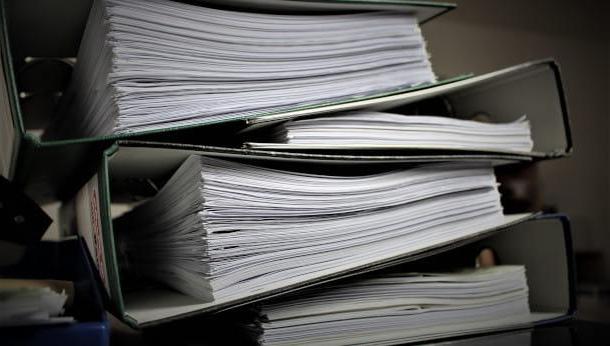
Avant d'exporter les étapes essentielles pour procéder à la création de votre propre Livre des actionnaires in Excel, je pense qu'il convient de faire un bref aperçu de la fonction de ce document : de cette façon, vous aurez déjà des idées claires sur son format et champs qui doit y être contenu.
En association à but non lucratif le Registre des Actionnaires contient toutes les informations utiles à l'identification des sujets qui, à un moment donné, semblent avoir adhéré à l'association : celle-ci doit être conservée bureau d'inscription, et il est essentiel de prouver la vie associative de l'établissement.
Sur la base de la qualité du membre, en effet, certains di sont attribués Droits e Fonctions: sans préjudice de l'obligation universelle de respecter le règlement de l'association indiqué au statut, un actionnaire peut également avoir droit à participer, intervenir e vote dans le contexte deAssemblée générale.
Le document doit donc sûrement contenir les données susceptibles de identifier de manière unique le membreou nom e nom de famille, de data e Lieu de naissance, adresse de domicile, code fiscal, ruolo, dates de paiement de la cotisation annuelle (avec parent montant) etinscription (avec n'importe quel numéro de carte) et, le cas échéant, également je contacts (e-mail ou numéro de téléphone). Il pourrait également être utile de fournir des champs pour enregistrer une éventuelle sortie de l'association.
L'activité exercée par les associations auprès de leurs membres permet d'accéder à certaines avantages fiscaux: pour cette raison, il est essentiel de garder une trace de tous les mouvements concernant les membres, dont l'adhésion à l'organe doit suivre une procédure stricte, également aux fins d'un éventuel contrôle fiscal.
L'aspirant membre, en effet, doit d'abord remplir un formulaire de demande dans lequel, en plus de fournir leurs données, ils déclareront respecter le règlement de l'association fournissant également le consentement à la confidentialité pour la gestion des informations personnelles. Par la suite, le Conseil d'administration se réunira pour approuver ou non son inscription qui, dans le cas positif, devra être inscrite, de fait, au Registre des Membres, avec toutes les informations ci-dessus.
Comment créer un Soci Book avec Excel ?
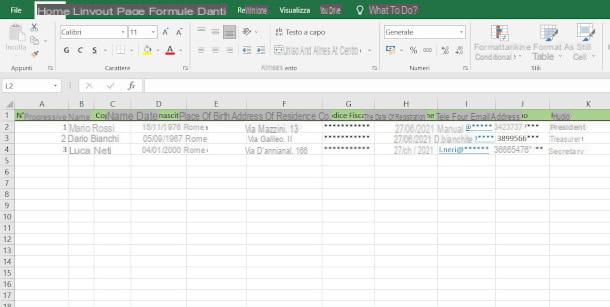
Dans les prochains paragraphes je vais vous montrer en détail comment créer un registre des membres avec Excel, se référant au fameux logiciel qui peut être installé sur les ordinateurs avec système d'exploitation Windows o MacOS. Si vous n'avez pas encore le programme, vous trouverez dans ce guide toutes les informations dont vous avez besoin pour Télécharger et l 'installation du même.
Tout d'abord, démarrez le programme et, sur son écran d'accueil, cliquez sur l'option Cahier de travail vierge dans la section nouveau, pour accéder au document à éditer. Maintenant, comme le Member Book est un document dynamique, qui change constamment au fil du temps, je vais vous en montrer un procédure manuelle pour laquelle il n'est pas nécessaire de déterminer à l'avance l'étendue des champs.
Pour commencer, vous devez immédiatement établir les noms des colonnes qui fonctionneront comme titre Champs : double-cliquez sur le champ A1 pour entrer en mode édition sur la première case. Il peut être utile, par exemple, d'insérer comme premier champ le numéro progressif de l'actionnaire: tapez, ensuite, le numéro progressif du titre, puis appuyez sur le champ B1 et saisissez le suivant (par exemple Nom). Continuez ainsi pour ajouter autant de rubriques que nécessaire (voir le chapitre Prise en main pour plus d'informations).
Je vous propose, concernant la paiement de la cotisation annuelle, pour créer des colonnes dédiées ayant en en-tête la valeur de l'année de référence : par exemple Part pour l'année 2021, Part pour l'année 2022 et ainsi de suite, en ajoutant éventuellement une colonne supplémentaire pour préciser également la date précise à laquelle elle s'est produite.
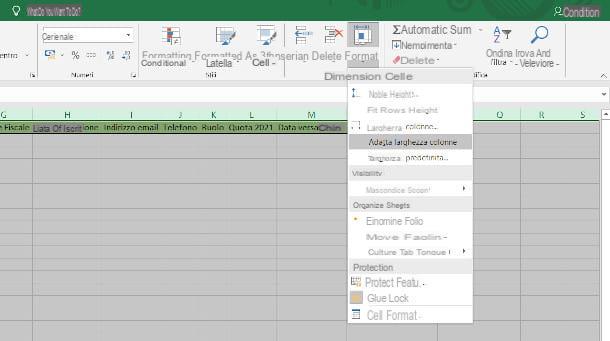
Si vous voyez des champs où le texte est plus long que la taille de la boîte, vous pouvez adapter automatiquement la largeur de la cellule au contenu: pour cela, cliquez en haut à gauche avec la flèche pointant vers l'intérieur dans le document pour sélectionner l'ensemble du tableau, puis repérez dans la case Chambres élément de menu supérieur Largeur. Appuyez dessus et, dans le menu contextuel que vous voyez apparaître, cliquez sur l'option Ajuster la largeur de la colonne: vous remarquerez que la taille sera proportionnée par rapport au contenu. Lire la suite ici.
Pour distinguer l'en-tête du champ du reste du contenu et faire un document visuellement plus net, cochez la case A1 et, en maintenant la souris enfoncée, faites-la glisser vers la droite jusqu'au dernier champ créé. Maintenant, cliquez sur le menu Accueil et appuyez sur la flèche à côté du outil de remplissage de la couleur dans la section caractère (affiche le symbole d'un récipient versant une couleur), puis cliquez sur le couleur vous souhaitez postuler.
Si vous le souhaitez, définissez également le limite cases d'en-tête, en sélectionnant ces dernières de la même manière que précédemment et en appuyant sur freccia sur le côté de l'instrument avec le symbole d'un carré (situé à gauche de la couleur de remplissage), en choisissant de la même manière le style de votre choix. Si vous le souhaitez, vous pouvez également faire la même opération sur la section de contenu, en définissant peut-être un style différent pour mieux les distinguer.
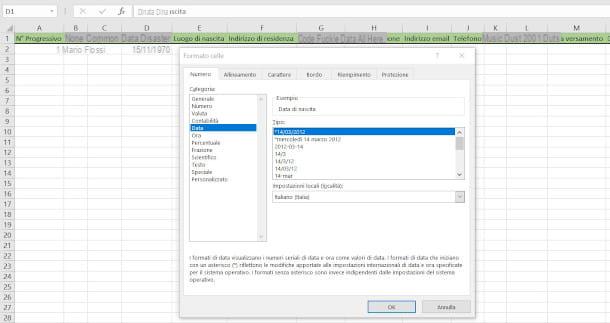
Vous pouvez maintenant procéder à compilation de données des actionnaires : les trois premières lignes sont destinées aux Membres fondateurs, que vous pouvez différencier grâce à la présence du champ Rôle. Je vous conseille de vous assurer que les champs numériques sont correctement formatés : par exemple, pour utiliser un format adapté aux informations du date de naissance, cliquez sur la lettre relative de la colonne (le curseur affichera une flèche vers le bas au survol de la souris) afin de sélectionner tous les champs ci-dessous, puis appuyez avec le bouton droit à l'intérieur de l'espace sélectionné et, depuis le menu contextuel appuyez sur le voix Format de cellule.
Dans la fenêtre qui apparaît, sélectionnez la valeur Data sous le panneau catégorie et dans le volet de droite, choisissez le format que vous jugez approprié pour afficher les informations en question et appuyez sur le bouton OK: Dorénavant, toutes les données saisies dans cette colonne seront formatées de la même manière. Répétez la même opération avec toutes les colonnes pour lesquelles vous jugez opportun d'appliquer un format particulier en choisissant la bonne catégorie (par exemple pour la valeur des quotas vous pouvez utiliser celle appelée monnaie).
Enfin, pour sauvegarder le Registre des Membres, cliquez sur le menu Déposez le et sélectionnez l'option Enregistrer sous. Votre ordinateur avec Windows choisissez l'emplacement vers lequel exporter le document en cliquant sur la fonctionnalité Pâte feuilletée, ce qui ouvrira une fenêtre de Explorateur de fichiers dans lequel vous pourrez naviguer à l'intérieur des dossiers de votre ordinateur. Enfin, appuyez sur le bouton Sauver pour terminer l'opération.
Su Macà la place, vous verrez une fenêtre dans laquelle, en cliquant sur le menu Position, vous pouvez choisir le dossier dans lequel exporter le document. A la fin cliquez sur le bouton Sauver, pour terminer la sauvegarde.
Comment dit-on? La procédure de création manuelle du Registre des Membres vous semble trop longue à compléter ? Si tel est le cas, recherchez simplement dans les modèles Excel un modèle qui correspond à votre objectif, par exemple celui-ci. Cliquez ensuite sur le bouton pour le télécharger et ouvrez-le avec Excel pour commencer à l'utiliser.
Comment créer un livre de membres avec Excel Online
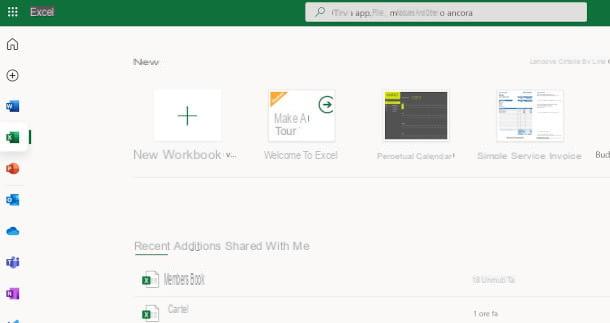
Vous aimeriez apprendre comment créer un livre des membres avec Excel Online, profitant ainsi de la version gratuite disponible sur le Net du célèbre logiciel Microsoft ? Je tiens à vous informer tout de suite que vous pouvez facilement créer le document en question en utilisant les fonctionnalités offertes par cette ressource, même si vous disposerez d'une barre d'outils indispensable, moins avancée que celle du logiciel pour Windows et macOS.
Pour accéder Excel en ligne, connecté à la page principale du service et appuyez sur le bouton Clients enregistrés, puis connectez-vous avec votre compte Microsoft.
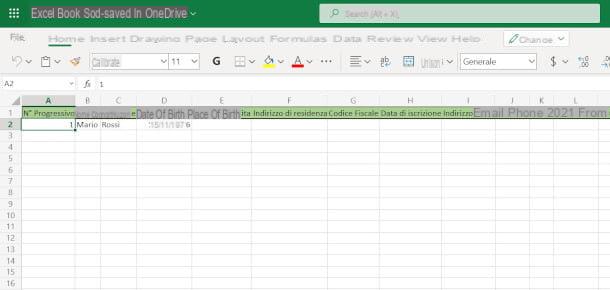
Vous vous retrouverez alors dans l'écran principal de Microsoft Office Online. Dans le panneau de gauche, il y a toutes les applications disponibles et tout ce que vous avez à faire est d'appuyer sur l'icône verte de Excel pour accéder à l'écran de création du document et, sur la page suivante, cliquez sur l'option Nouveau classeur vierge.
Vous pouvez maintenant procéder à la création des rubriques et à la compilation ultérieure des champs, qui se déroule de la même manière illustrée dans le chapitre précédent. Une fois terminé, pour exportation le document en local (qui est toujours automatiquement enregistré dans le cloud OneDrive), cliquez sur le menu Sauver et sélectionnez l'option Enregistrer sous, puis appuyez sur le bouton Télécharger une copie depuis le panneau qui apparaît sur le côté : le fichier sera copié dans le dossier de téléchargement de votre PC.
Comment créer un livret de l'actionnaire avec Excel sur smartphones et tablettes
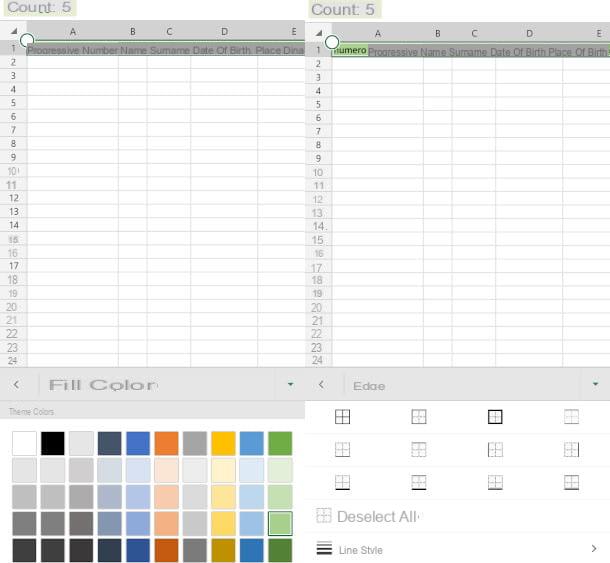
Si vous souhaitez avoir la possibilité de remplir le Registre des Membres en déplacement, vous pouvez utiliser leapplication Excel officielle, qui est disponible en téléchargement gratuit sur les appareils jusqu'à 10.1 pouces, à la fois sur Android (vérifiez également sur les magasins alternatifs si votre appareil ne dispose pas des services Google) et iOS / iPadOS. Voyons donc, comment créer un livret de l'actionnaire avec Excel sur smartphones et tablettes. N'oubliez pas, cependant, que ce document il doit toujours être disponible au siège de l'association pour tout contrôle.
Après avoir téléchargé l'application à partir des liens mentionnés ci-dessus, en appuyant sur le bouton Installer / Obtenir (sur les appareils Apple, vous devrez peut-être également vérifier votre identité via Identifiant du visage, toucher ID o mot de passe dell'ID Apple), démarrez-le en appuyant sur son icône.
Sur le premier écran, appuyez sur le symbole [+] (en haut à gauche) pour créer un nouveau document, puis sélectionnez l'option Cahier de travail vierge: le tableau à remplir sera créé immédiatement. Bon, maintenant vous pouvez vous mettre au travail, sachant que l'interface Excel sur les smartphones (sur laquelle je vais m'attarder dans ce chapitre) est très compacte et cache quasiment tout dans un menu situé en bas, alors que sur les tablettes elle est structurée en onglets et est assez similaire à celui d'Excel pour PC (vous pouvez donc suivre les instructions que je vous ai données auparavant).
Alors appuyez deux fois sur la première case, A1, et saisissez l'en-tête du premier champ à l'aide du clavier qui apparaît en bas, par exemple le numéro progressif ou le numéro de carte de l'associé, puis appuie sur le coche situé en haut à droite pour confirmer. Répétez l'opération sur les champs suivants (B1, C1 et ainsi de suite), en saisissant toutes les rubriques relatives aux informations dont vous avez besoin pour le Registre des Membres.
Une fois que vous avez terminé la première ligne d'en-tête, appuyez sur flèche d'angle, en haut à gauche, pour sélectionner l'ensemble du document et appuyez sur le bouton avec le symbole d'une boîte à l'intérieur de laquelle se trouve un éclair avec deux flèches pointant vers la droite et la gauche en dessous, pour adapter la largeur des cases au contenu.
Si vous voulez que l'en-tête ait un couleur différent des champs contenant les données des associés, cochez la case A1, puis maintenez enfoncé le point qui délimite le coin inférieur droit et faites-le glisser vers la droite jusqu'au dernier en-tête créé. Maintenant, appuyez sur outil de remplissage de couleur dans la barre d'outils en bas (le symbole indique une couleur de coulée de récipient), puis sélectionnez la couleur souhaitée.
Evidemment, de la même manière vous pouvez attribuer le style que vous souhaitez à l'ensemble du document, par exemple en alternant la couleur des lignes relatives aux données des associés pour une plus grande lisibilité.
Augmenter l'épaisseur des bords de l'en-tête répéter la même opération indiquée ci-dessus afin de sélectionner les champs en question, mais cette fois appuyer sur la flèche haut, en bas à droite, et sélectionner la rubrique Bordi, puis appuie sur style que vous jugez convenable.
Vous pouvez maintenant commencer à remplir les données des associés, en commençant par la case A2: le mode de saisie est le même que pour l'en-tête. Considérez également que les trois premières lignes, en règle générale, sont consacrées à Membres fondateurs de l'association.
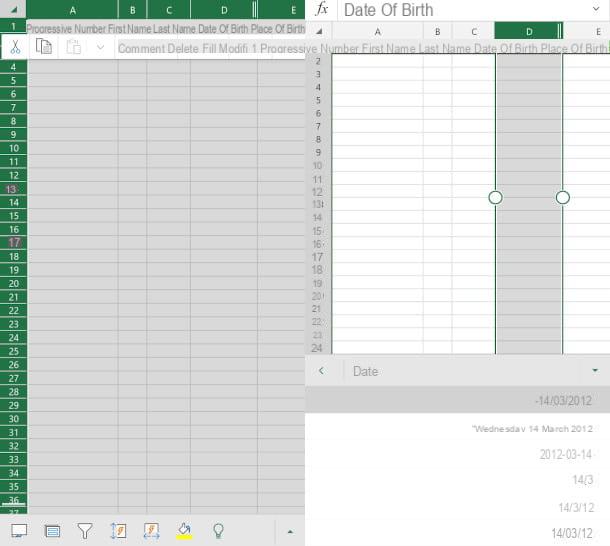
Je vous propose de remplir les champs numériques en leur donnant la bonne mise en forme : par exemple, pour appliquer un format adapté à date de naissance, appuyez en haut sur la lettre de la colonne relative pour tout mettre en surbrillance, puis appuyez sur la flèche en bas à droite et faites défiler les options disponibles avec votre doigt jusqu'à ce que vous trouviez l'élément Numéro de format. Appuyez sur ce dernier, appuyez sur la flèche à côté du libellé Data et appuie sur le format que vous jugez approprié.
Maintenant il ne reste plus exporter le document: appuyer sur trois points en haut à droite et sélectionnez l'élément dans le menu Enregistrer sous, puis choisissez la position et, à la fin, appuyez sur le bouton Sauver, en bas à droite.
Encore une fois, si vous ne souhaitez pas créer le modèle manuellement, vous pouvez en utiliser un prêt à l'emploi en le téléchargeant sur Internet.
Comment créer un Soci Book avec Excel ?














